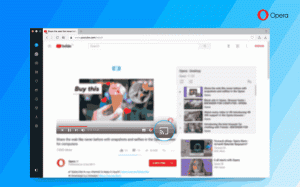Az Emoji panel automatikus bezárása a Windows 10 rendszerben
A Windows 10-ben van egy speciális funkció, amely lehetővé teszi az Emoji egyszerű bevitelét. Egy gyorsbillentyűvel megnyithatja az Emoji panelt, és kiválaszthatja a kívánt hangulatjelet. A legutóbbi Windows 10 buildekkel egyszerre több hangulatjelet is megadhat. Egy új lehetőség lehetővé teszi az emoji panel automatikus bezárását, miután kiválasztott egy hangulatjelet. Alapértelmezés szerint az emoji panel nyitva marad. Itt van az automatikus bezárás módja.
A hangulatjelek hangulatjelek és ideogrammok, amelyeket alkalmazásokban használnak, főleg chatekben és azonnali üzenetküldőkben. Maguk a hangulatjelek nagyon régi ötlet. Kezdetben statikus képekkel és animált GIF-ekkel valósították meg a weboldalakhoz és az azonnali üzenetküldő alkalmazásokhoz. A modern hangulatjelek, más néven "hangulatjelek" általában Unicode-betűtípusokban és néha képekként valósulnak meg. Mobilplatformokon rengeteg alkalmazás támogatja őket natívan, bár a Windows asztali alkalmazásokban a színes hangulatjelek támogatása ritka, hacsak az alkalmazás nem támogatja a DirectWrite-ot. Az Android, az iOS és a Windows 8.1-től kezdődően Unicode színes betűtípusokon keresztül képes hangulatjeleket megjeleníteni.
Hangulatjel beírásához nyomja meg a gombot Győzelem + . az Emoji panel megnyitásához. Alternatív megoldásként megnyomhatja Győzelem + ;. Így néz ki.
Nézze meg, hogyan írja be az Emoji kifejezést a billentyűzetről a Windows 10 rendszerben az Emoji Panel segítségével
A Windows 10 Build 17063-tól kezdve engedélyezhet egy speciális beállítást, amely lehetővé teszi, hogy egyszerre több hangulatjelet írjon be. Nézzük meg, hogyan lehet letiltani, ha nem elégedett az új alapértelmezett viselkedéssel.
Az Emoji panel automatikus bezárása
1. lépés: Nyisd ki Beállítások.
2. lépés: Lépjen az Idő és nyelv - Billentyűzet elemre.
3. lépés: A jobb oldalon kattintson a linkre Speciális billentyűzetbeállítások.
4. lépés: Tiltsa le az opciót Ne zárja be automatikusan a panelt hangulatjel beírása után.
Az emoji panel automatikusan bezárul, miután beírt egy hangulatjelet.
Érdemes megemlíteni, hogy ez az opció a rendszerleíró adatbázis módosításával engedélyezhető vagy letiltható. Ez akkor hasznos, ha testre kell szabnia egy offline képet, vagy számítógépek csoportjára kell alkalmaznia ezt a lehetőséget. Lássuk, hogyan lehet megcsinálni.
Zárja be automatikusan az Emoji panelt a rendszerleíró adatbázis módosításával
- Nyissa meg a Rendszerleíróadatbázis-szerkesztő alkalmazás.
- Nyissa meg a következő rendszerleíró kulcsot.
HKEY_CURRENT_USER\Software\Microsoft\Input\Settings
Nézze meg, hogyan lehet belépni a rendszerleíró kulcshoz egy kattintással.
- A jobb oldalon hozzon létre egy új, 32 bites duplaszó-értéket EnableExpressiveInputEmojiMultipleSelection.
Megjegyzés: Még akkor is, ha az 64 bites Windows futtatása továbbra is létre kell hoznia egy 32 bites duplaszó-értéket.
A funkció letiltásához állítsa az értékadatait 0-ra. - Az 1-es értékadat engedélyezi. Vagy egyszerűen törölheti az értéket.
Időmegtakarítás érdekében letöltheti a következő használatra kész rendszerleíró fájlokat:
Töltse le a rendszerleíró fájlokat
Ez az.